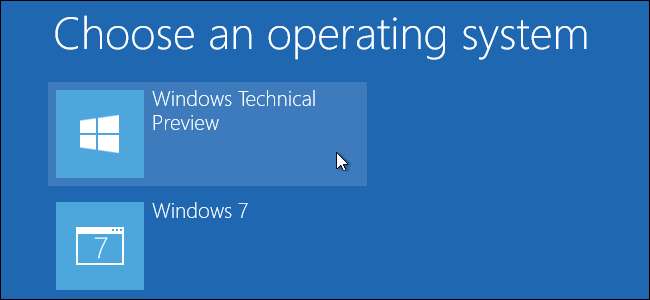
voi probabilmente non dovresti installare Windows 10 sul tuo PC principale . Ma, se hai intenzione di farlo, dovresti almeno installarlo in una configurazione dual-boot. È quindi possibile riavviare per passare tra le versioni installate di Windows.
Assicurati di averlo fatto backup dei tuoi file importanti prima di farlo. Non dovresti perdere i tuoi file se segui questa procedura, ma un errore o un bug potrebbe farti perdere. Meglio prevenire che curare!
Aggiornare: se non hai installato Windows 10 sul tuo PC, probabilmente dovrai prima eseguire un aggiornamento prima di poter pulire l'installazione. Se questo non ha alcun senso, è perché Microsoft non semplifica mai le licenze, anche quando esiste una versione gratuita.
Aggiornamento 2: È il 2019, Windows 10 è stabile ora e questo processo funziona ancora. Non è più necessario eseguire un "aggiornamento". Puoi ancora ottenere Windows 10 gratuitamente da fornendo una chiave Windows 7 o 8 durante il processo di installazione pulita.
Ridimensiona la partizione di Windows 7 o 8 per creare spazio
RELAZIONATO: Windows 10 è disponibile oggi: è necessario eseguire l'aggiornamento?
Innanzitutto, dovrai creare spazio per Windows 10 sul tuo disco rigido. Se hai due diversi dischi rigidi nel tuo computer e uno di essi è vuoto, puoi saltare questa parte. Ma probabilmente vorrai installare Windows 10 insieme a Windows 7 o 8 sullo stesso disco rigido.
Che tu stia utilizzando Windows 7 o 8, puoi farlo utilizzare l'utility Gestione disco per farlo. Premi il tasto Windows + R, digita diskmgmt.msc nella finestra di dialogo Esegui e premere Invio per avviarlo.
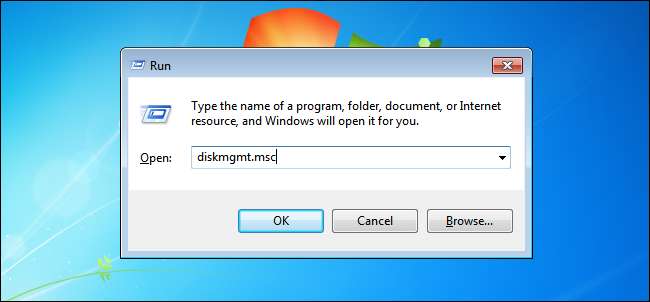
Individua la partizione di sistema: probabilmente è la partizione C :. Fai clic con il pulsante destro del mouse e seleziona "Riduci volume". Se hai più partizioni sul tuo disco rigido, puoi anche scegliere di ridimensionare una partizione diversa per liberare spazio.
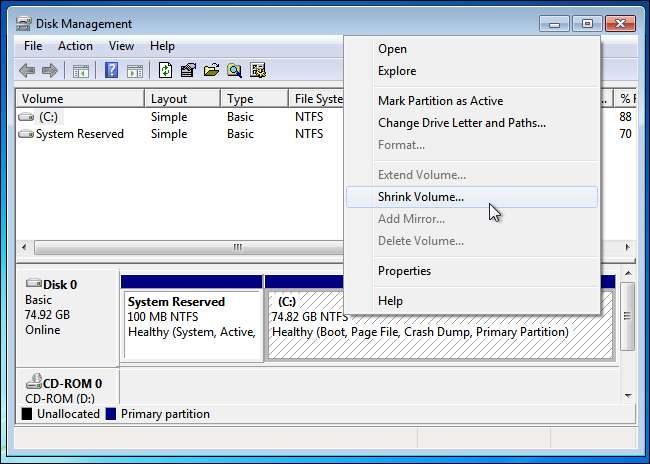
Riduci il volume per liberare spazio sufficiente per il tuo sistema Windows 10. Microsoft afferma che Windows 10 ha gli stessi requisiti di sistema di Windows 8 e la versione a 64 bit di Windows 8.1 richiede almeno 20 GB di spazio su disco rigido. Probabilmente vorrai di più.
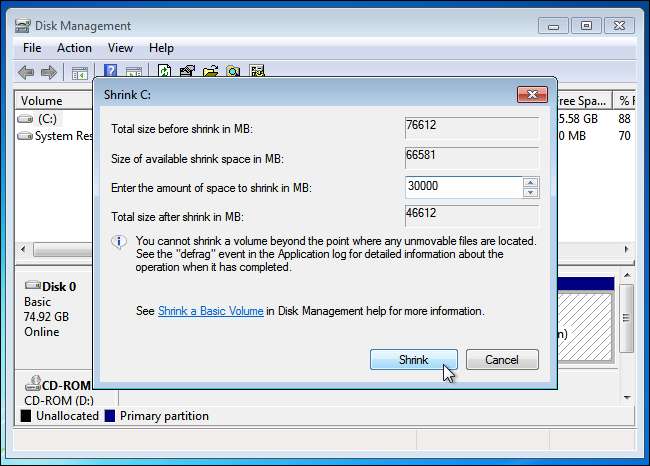
Dopo aver ridotto la partizione, puoi continuare il processo.
Scarica Windows 10 e avvia il programma di installazione
Download a Windows 10 ISO file e nemmeno masterizzalo su un DVD o creare un'unità flash USB avviabile . Microsoft Strumento di download USB / DVD di Windows funziona ancora bene e ti consentirà di creare un'immagine di un file ISO di Windows 10 su un'unità USB.
Lascia il DVD o l'unità USB nel computer e riavvia. Dovrebbe avviarsi automaticamente nel programma di installazione di Windows 10. In caso contrario, potrebbe essere necessario modificare l'ordine di avvio nel BIOS . Se disponi di un computer Windows 8 fornito con il firmware UEFI più recente, dovrai farlo utilizza il menu di avvio avanzato di Windows 8 per selezionare l'unità USB o l'unità DVD all'avvio del computer.

RELAZIONATO: Come avviare il computer da un disco o da un'unità USB
Installa Windows 10 insieme a Windows 7 o 8
Segui normalmente il processo di installazione di Windows 10. Seleziona la lingua e il layout della tastiera, quindi fai clic su "Installa ora".
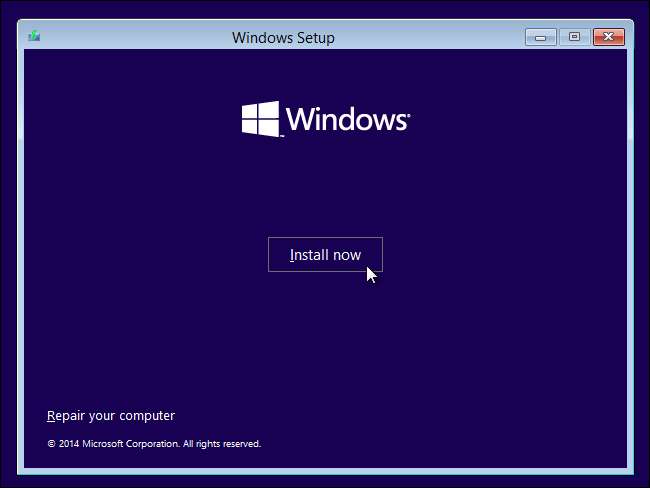
Dopo aver accettato il contratto di licenza, fare clic sull'opzione di installazione "Personalizzata: installa solo Windows (avanzata)". L'aggiornamento aggiorna il tuo sistema Windows 7 o 8 esistente all'anteprima tecnica di Windows 10. Personalizzato ti consente di installare Windows 10 insieme a una copia esistente di Windows.
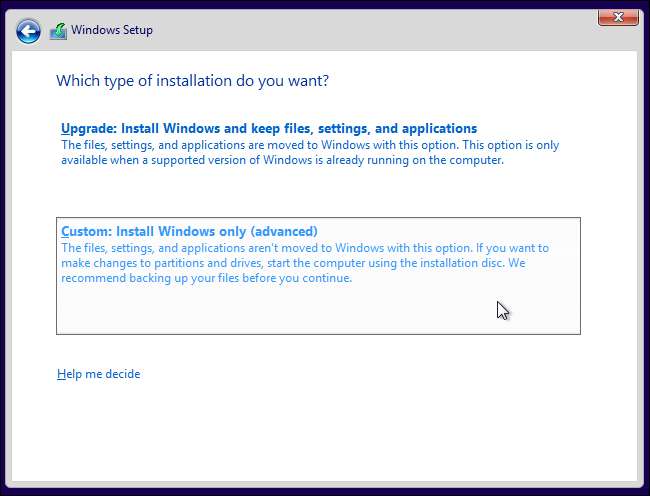
Verrai indirizzato al "Dove vuoi installare Windows?" schermo, che gestisce partizionamento . Vedrai un'opzione "Spazio non allocato" qui, supponendo che tu abbia ridimensionato la partizione Windows esistente per liberare spazio in precedenza. Selezionalo e fai clic su Nuovo per creare una nuova partizione nello spazio vuoto.
Apparirà una casella delle dimensioni che chiederà quanto grande vuoi che sia la partizione. Per impostazione predefinita, occuperà tutto lo spazio non allocato disponibile, quindi fai clic su Applica per creare una nuova partizione utilizzando tutto quello spazio.
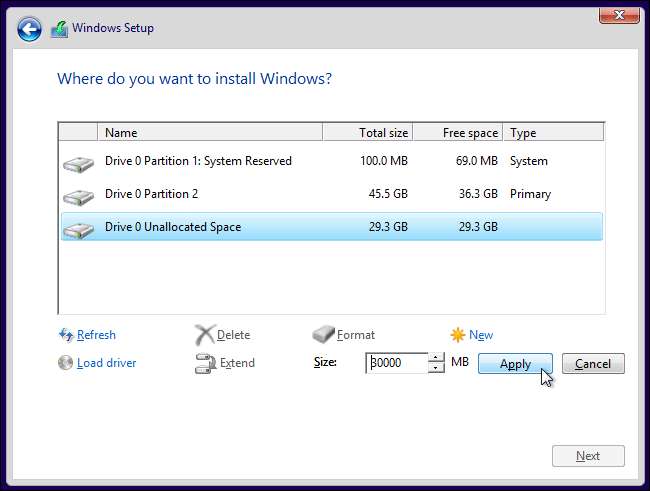
Il programma di installazione di Windows creerà una nuova partizione e la selezionerà per te. Fare clic su Avanti per installare Windows 10 su quella nuova partizione
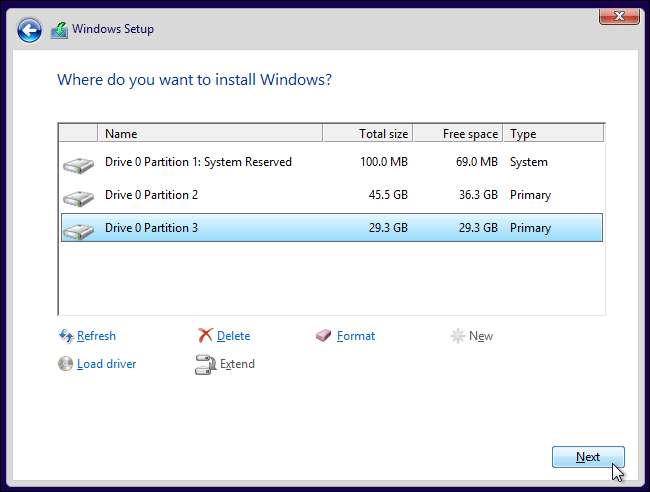
Windows terminerà l'installazione normalmente senza farti altre domande.
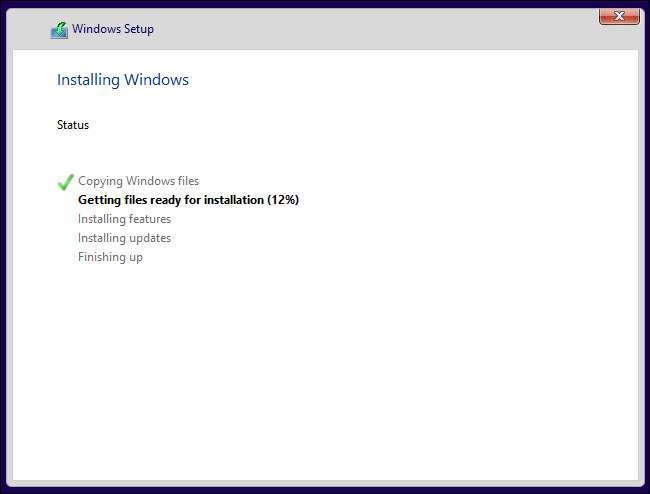
Scegli tra Windows 10 e Windows 7 o 8
Ora sarai in grado di scegliere tra Windows 10 e Windows 7 o 8 quando avvii il computer. Per passare da una all'altra, riavvia il computer e seleziona la versione di Windows desiderata nel menu di avvio.
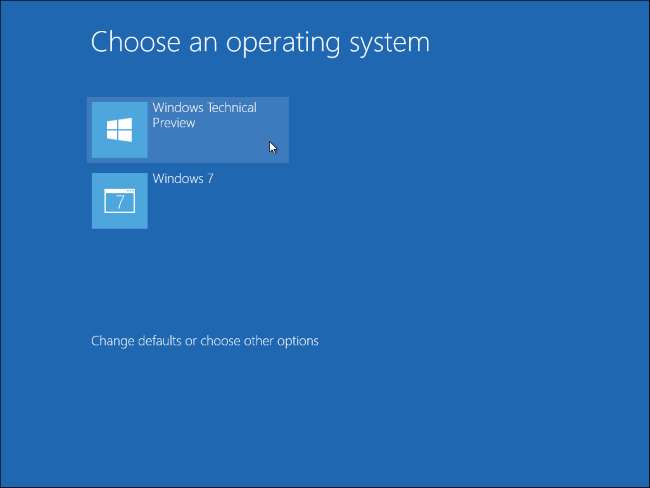
Fare clic sul collegamento "Modifica impostazioni predefinite o scegli altre opzioni" in questa schermata per modificare le opzioni. Da qui, puoi scegliere il sistema operativo Windows che desideri avviare per impostazione predefinita e controllare per quanto tempo verrà visualizzata la selezione del sistema operativo prima che si avvii automaticamente la versione predefinita di Windows.
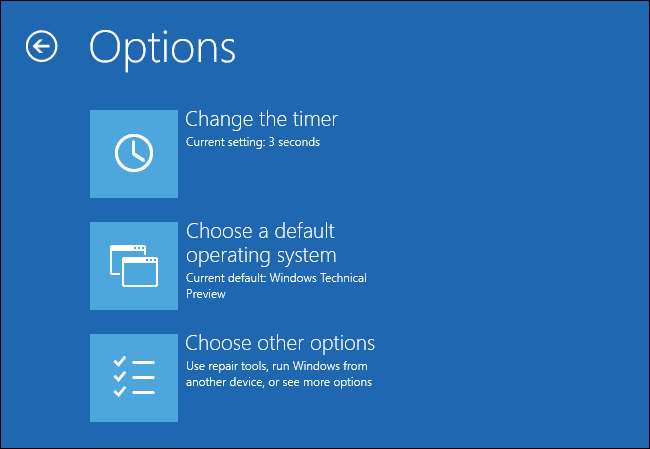
Entrambe le versioni di Windows utilizzano il file system NTFS, quindi puoi accedere facilmente ai tuoi file da qualsiasi versione di Windows tu stia utilizzando. Vedrai apparire l'altra tua unità di Windows con la sua lettera di unità in Esplora file o Esplora risorse. Puoi fare clic con il pulsante destro del mouse su un'unità e selezionare Rinomina per assegnarle un'etichetta più descrittiva, come "Windows 10" o "Windows 7."
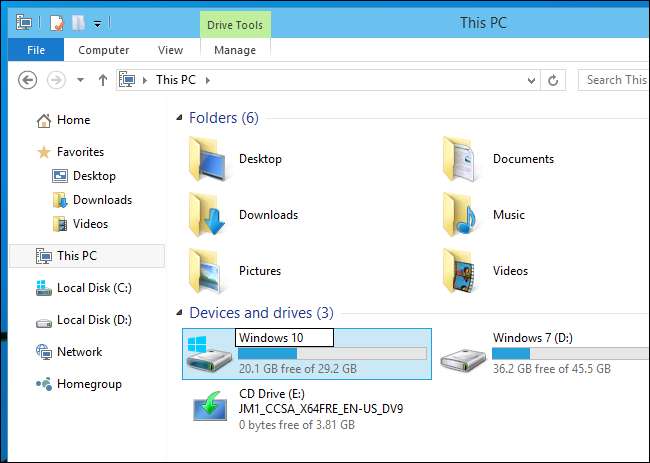
Se desideri eseguire il dual-boot di Windows 10 e Linux, devi prima installare Windows 10 e successivamente installare la tua distribuzione Linux preferita. Questo è il modo ideale per impostare qualsiasi configurazione dual-boot di Windows e Linux: Linux verrà installato il boot loader GRUB2 e configuralo in modo da poter scegliere se avviare Linux o Windows all'avvio del PC. Se installi Windows 10 in seguito, installerà il proprio boot loader e ignorerà il tuo sistema Linux, quindi dovrai ripristinare il boot loader GRUB2 .







